quarta-feira, 31 de julho de 2013
terça-feira, 30 de julho de 2013
POI – Convertendo Arquivos Google Earth KMZ em KML
Baixe e instale o programa de compactação 7zip.
Depois vá a pasta onde estão salvos os arquivos KMZ e clique sobre o arquivo que você quer converter com o botão direito do mouse e escolha a opção 7-zip >> Extract Here.
Prontinho, aí está o seu arquivo KML.

domingo, 28 de julho de 2013
terça-feira, 23 de julho de 2013
beleza inimaginável
Quem ousará fazer uma emenda no dicionário, e com uma palavra tentar descrever a beleza inimaginável expressa nesse rosto capitoso e nesse jeitinho deleitável?
De onde veio a galinha?
- Se você precisa de ovos para gerar galinha de onde veio a primeira galinha?
- Da evolução natural a partir de mutações selecionadas pelo ambiente no código genético de ancestrais da galinha.
quarta-feira, 17 de julho de 2013
segunda-feira, 15 de julho de 2013
sexta-feira, 12 de julho de 2013
domingo, 7 de julho de 2013
Confira como remover arquivos de forma permanente de um HD ou Pendrive
Excluir um arquivo do seu computador, esvaziar a lixeira, formatar o disco… nenhuma dessas ações garante, de fato, que ninguém conseguirá recuperar um arquivo apagado. Para isso excluir definitivamente um arquivo, é necessário utilizar softwares específicos, que sobrescrevem a estrutura do dispositivo de armazenamento, ou a reordena de forma aleatória.
Existem muitas ferramentas para essa finalidade. Neste tutorial, utilizaremos o Hard Drive Eraser, um programa gratuito e bem prático de ser utilizado. Acompanhe.
Passo 1. Baixe o Hard Drive Eraser e execute-o (não é necessária instalação);
Passo 2. Na lista do lado esquerdo, selecione o dispositivo que você deseja apagar permanentemente;
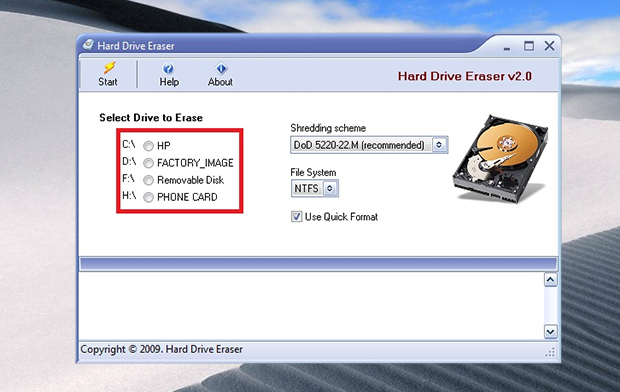 Selecione o diretório do dispositivo que será apagado
Passo 3. Abaixo de “Shredding scheme”, escolha o método que será utilizado para excluir os arquivos. o “DoD 5220-22.M” é o recomendado pelo programa por ser o que apresenta a melhor relação resultado/tempo, enquanto o método “Peter Guttman” é conhecido por ser o mais seguro e, consequentemente, bem mais demorado;
Selecione o diretório do dispositivo que será apagado
Passo 3. Abaixo de “Shredding scheme”, escolha o método que será utilizado para excluir os arquivos. o “DoD 5220-22.M” é o recomendado pelo programa por ser o que apresenta a melhor relação resultado/tempo, enquanto o método “Peter Guttman” é conhecido por ser o mais seguro e, consequentemente, bem mais demorado;
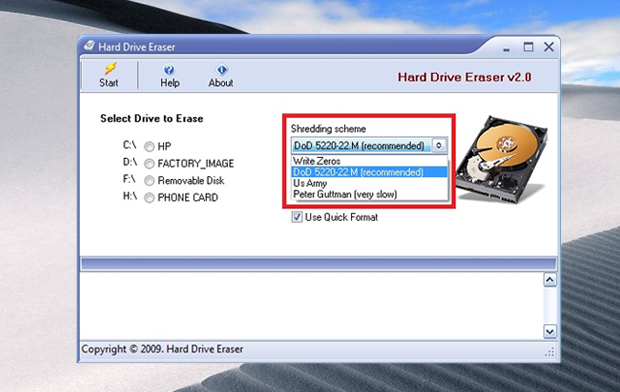 Escolha o método para excluir os arquivos
Passo 4. Por último, informe o sistema de arquivos em que o dispositivo está formatado: NTFS, FAT ou FAT 32. Caso não saiba, clique com o botão direito sobre a unidade e acesse suas propriedades;
Escolha o método para excluir os arquivos
Passo 4. Por último, informe o sistema de arquivos em que o dispositivo está formatado: NTFS, FAT ou FAT 32. Caso não saiba, clique com o botão direito sobre a unidade e acesse suas propriedades;
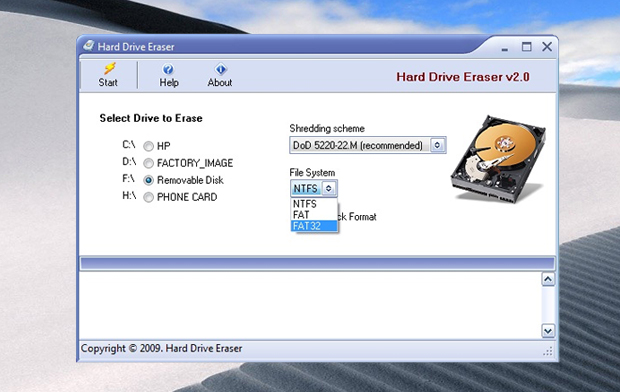 Informe o sistema de formatação do dispositivo de armazenamento
Passo 5. Agora basta clicar em “Start” e confirmar.
Informe o sistema de formatação do dispositivo de armazenamento
Passo 5. Agora basta clicar em “Start” e confirmar.
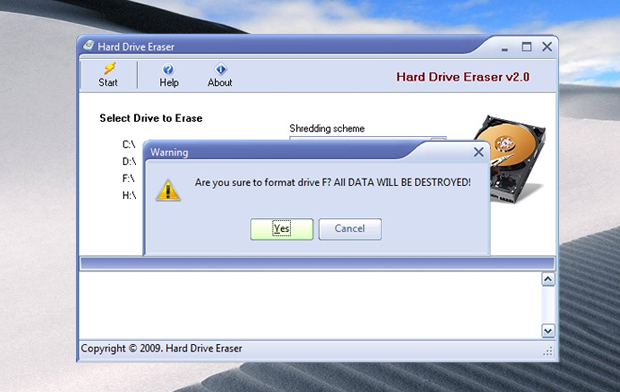 Mensagem de confirmação, informando que todos os dados serão destruídos
Apesar de esse método não ser 100% garantido, ele torna o processo de recuperação de arquivos por softwares quase impossível. Por esse mesmo motivo, tenha absoluta certeza do que está fazendo antes de realizá-lo.
Mensagem de confirmação, informando que todos os dados serão destruídos
Apesar de esse método não ser 100% garantido, ele torna o processo de recuperação de arquivos por softwares quase impossível. Por esse mesmo motivo, tenha absoluta certeza do que está fazendo antes de realizá-lo.
Download: http://www.techtudo.com.br/tudo-sobre/s/hard-drive-eraser.html
Existem muitas ferramentas para essa finalidade. Neste tutorial, utilizaremos o Hard Drive Eraser, um programa gratuito e bem prático de ser utilizado. Acompanhe.
Passo 1. Baixe o Hard Drive Eraser e execute-o (não é necessária instalação);
Passo 2. Na lista do lado esquerdo, selecione o dispositivo que você deseja apagar permanentemente;
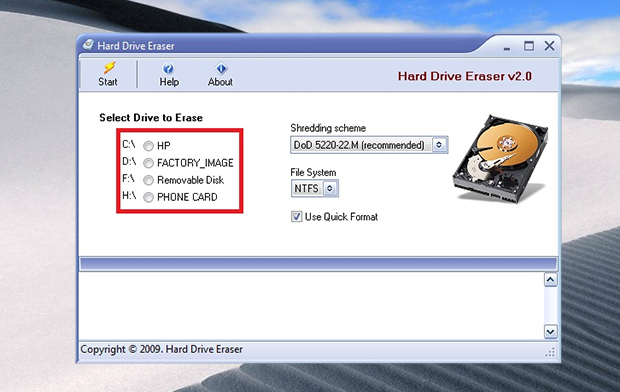 Selecione o diretório do dispositivo que será apagado
Selecione o diretório do dispositivo que será apagado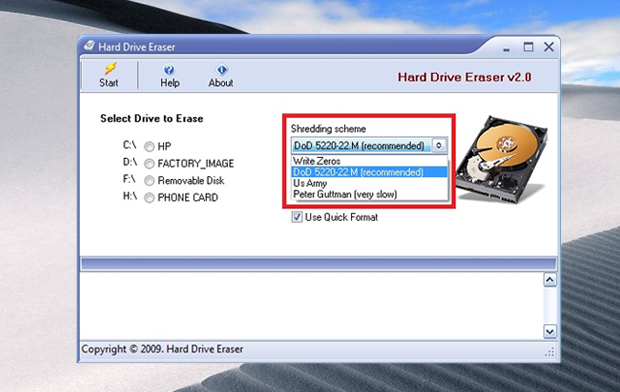 Escolha o método para excluir os arquivos
Escolha o método para excluir os arquivos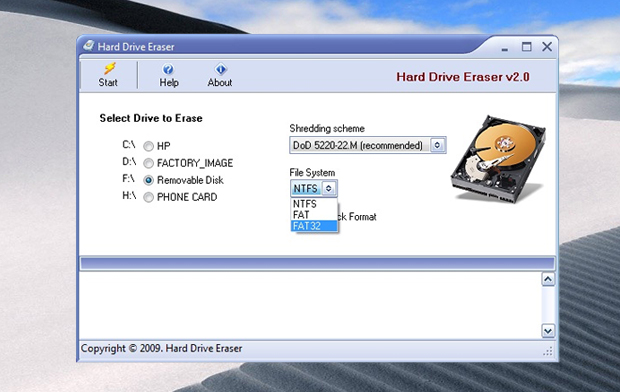 Informe o sistema de formatação do dispositivo de armazenamento
Informe o sistema de formatação do dispositivo de armazenamento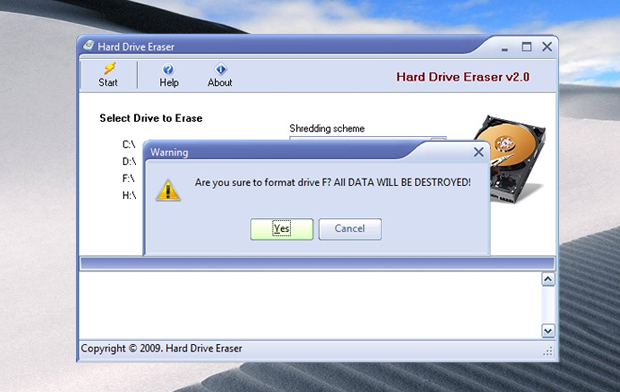 Mensagem de confirmação, informando que todos os dados serão destruídos
Mensagem de confirmação, informando que todos os dados serão destruídosDownload: http://www.techtudo.com.br/tudo-sobre/s/hard-drive-eraser.html
Assinar:
Postagens (Atom)